Chcesz pociąć duży film RMVB na mniejsze klipy lub wyciąć część swojego RMVB? Ponieważ RMVB jest przeznaczony do przesyłania wideo na żywo przez Internet przez RealNetworks i wykorzystuje różne techniki kompresji danych, może się okazać, że RMVB jest niezgodne z większością aplikacji do edycji wideo. Na szczęście istnieje kilka bardzo dobrych narzędzi do cięcia wideo, takich jak Wondershare Filmora (Filmora dla komputerów Mac), które mogą Ci pomóc – z łatwością wytnie dowolną część Twojego wideo RMVB (początek, środek, koniec) za pomocą zaledwie kilku kliknięć.
Bezpłatna wersja próbna przecinarki RMVB:
1 Importuj pliki RMVB
Po zainstalowaniu tego noża RMVB uruchom go. W oknie programu kliknij „Importuj”, aby załadować swoje filmy RMVB. Wszystkie dodane filmy RMVB będą wyświetlane jako miniatury w albumie użytkownika. Następnie przeciągnij i upuść pliki RMVB bezpośrednio na oś czasu wideo.
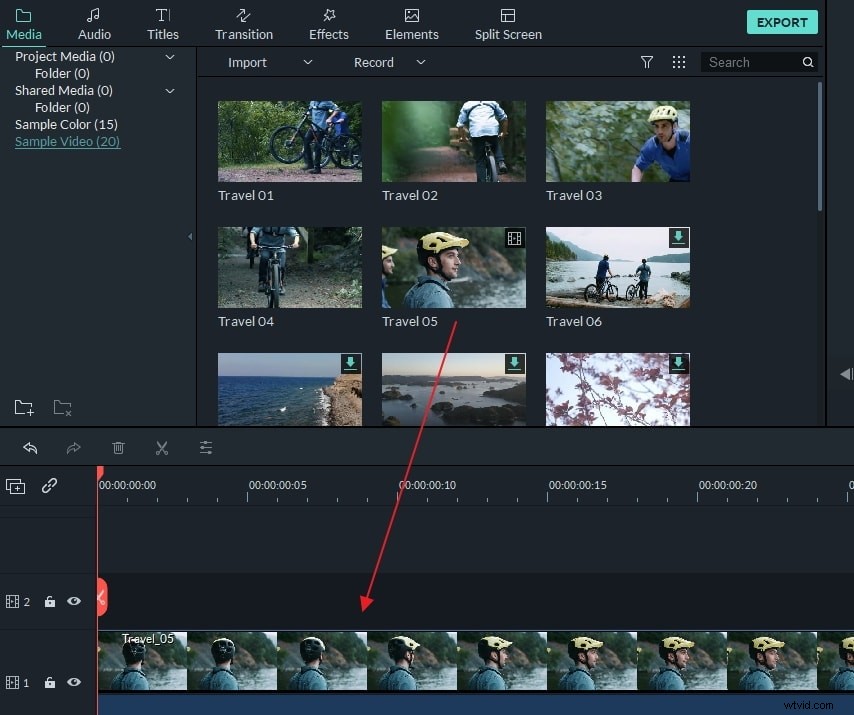
2 wytnij filmy RMVB
Ta inteligentna przecinarka RMVB umożliwia wycinanie dowolnego miejsca w filmie RMVB. Wystarczy wykonać poniższe czynności.
Wytnij początek/koniec :1. Przesuń czerwony wskaźnik czasu w lewo lub w prawo, aby zlokalizować dokładną pozycję, którą chcesz ciąć. 2. Naciśnij ikonę Sissor na pasku narzędzi, aby podzielić ją na dwie części. Teraz możesz wyciąć początek lub koniec, naciskając po prostu „Usuń”.
Wytnij dowolną pozycję :Użyj powyższej metody, aby najpierw podzielić plik RMVB na kilka segmentów. A następnie usuń klipy, których nie chcesz, naciskając „Usuń” na klawiaturze.
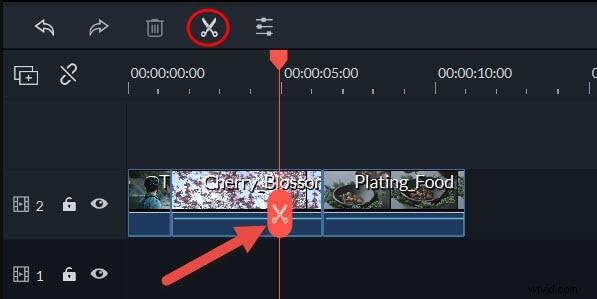
3 Eksportuj nowy plik RMVB
Teraz udało Ci się usunąć niechciane klipy, po prostu naciśnij Utwórz, aby wyeksportować swoje dzieło. W oknie Output możesz zapisać go jako MOV, MP4, WMV itp., Aby płynnie odtwarzać na komputerze lub urządzeniach przenośnych. Ponadto możesz nagrać wideo RMVB na format DVD, aby oglądać je na telewizorze lub dowolnym odtwarzaczu DVD. Po wybraniu odpowiedniego formatu naciśnij Utwórz i gotowe.
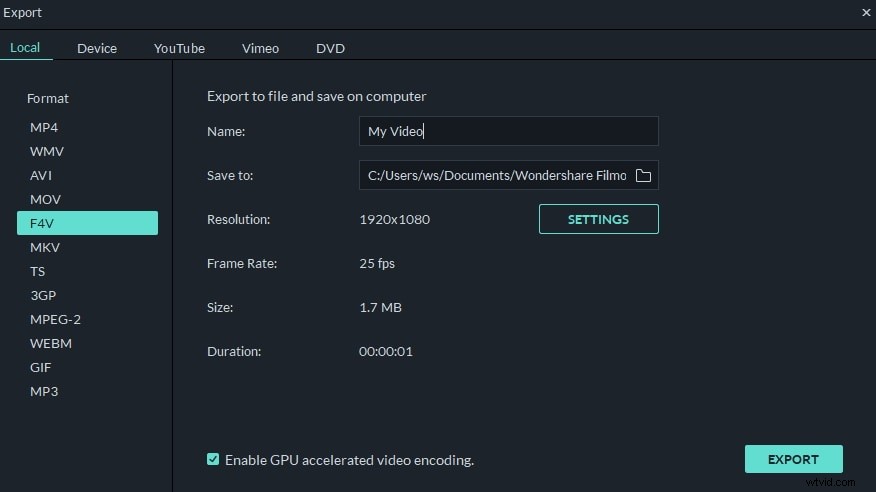
Oto samouczek wideo:
